Apple Music 確實在世界各地都很受歡迎,因為您在使用它時可以享受許多福利。 儘管迄今為止許多音樂流媒體服務已經向公眾推出,但它仍然是最常用和最常用的服務列表。 你會同意嗎?
正因為如此,許多用戶仍然對其著迷並不斷尋找方法 如何從Apple Music獲得音樂 享受隨時隨地流式傳輸的樂趣。
內容指南 第1部分:Apple Music應用程序:概述第2部分:如何從Apple音樂應用程序獲取音樂第3部分:全部包裝
除了 Spotify, 谷歌播放音樂除了亞馬遜音樂之外,蘋果音樂也是許多用戶在音樂串流服務方面的選擇之一。儘管蘋果音樂的推出時間遠晚於其他串流媒體服務和平台,但這並沒有阻礙它不斷改進,並在市場上與競爭對手展開競爭。
隨著時間的流逝和科技業的不斷創新,他們仍然想辦法跟上時代的腳步。
Apple Music 於2015 年發布,緊接著Apple Inc. 在前一年(2014 年)收購了Beats Electronics。通過使用此應用程序,您可以收聽來自不同藝術家的數百萬首曲目,甚至可以是任何類型的曲目。
除此之外,它使您可以訪問設備上保存的所有那些歌曲,即使這些歌曲是從iTunes商店購買的,從網絡保存的,甚至是從CD中翻錄的。 使用此功能,您可以通過推薦列表查找歌曲,並根據自己的音樂興趣了解更多信息。
該應用程式非常靈活,並且受到眾多設備的支援。您可以在 iOS 裝置、Apple TV、Apple Watch、Mac 甚至 Windows 電腦、Sonos、HomePod,甚至 Android 小工具。好吧,相容性並不是什麼大問題。
由於這是一個提供眾多優勢的應用程序,您肯定知道這當然要花費一些錢。 您需要每月支付費用才能享受其完整的功能。 好吧,如果這是您第一次使用該應用程序並且不確定是否會立即喜歡它,您無需擔心。
這是因為您可以試用一個月(通過它提供的免費試用期),並且如果您覺得它不適合您的音樂風格和偏好,您可以隨時取消它。 但是,如果您在試用後仍想繼續,則只需每月支付訂閱費即可。
高級會員最令人驚豔的功能之一就是即使離線也能享受歌曲。沒錯!如果您訂閱了高級會員,您就可以離線播放您喜愛的 Apple Music 歌曲。
但是,您是否知道即使您決定不訂閱,仍然可以這樣做?聽起來很有意思,對吧?想了解更多嗎?
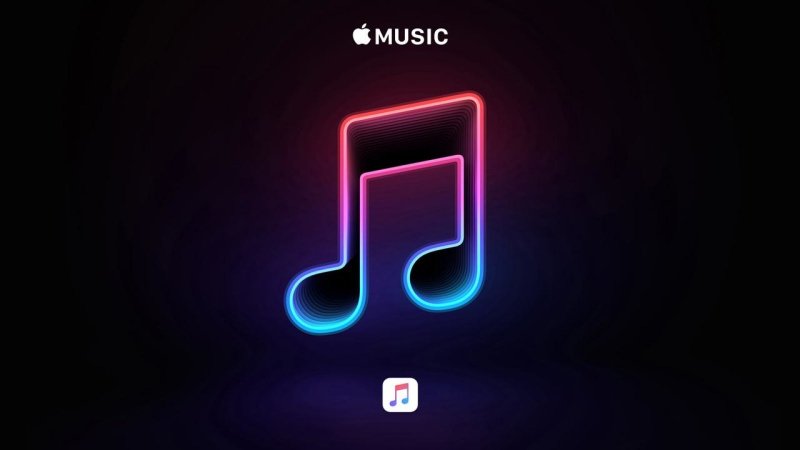
有兩種方法可以成功地從 Apple Music 應用程序獲取歌曲。 您可以在訂閱時或未訂閱時執行此操作。
如果您已經是高級用戶,讓我們首先討論該過程。
由於一旦您成為 Apple Music 高級用戶就可以離線播放,因此您必須知道如何從應用程序下載歌曲。 如果您使用 iPhone、Android 手機、平板電腦、iPod Touch 或 iPad 等便攜式設備,甚至使用個人計算機,我們將說明下載過程。
如果您使用的是提到的任何便攜式設備,甚至是個人計算機(任何類型的設備的步驟都相同),則必須按照以下步驟進行操作,甚至可以離線播放。
以下是與每個步驟相對應的簡要詳細信息。
如果您使用的是 Apple 設備,則只需轉到“音樂”應用程序即可。 對於 Android 用戶,您可以從 Google Play 商店免費下載該應用程序。 如果您使用的是個人計算機,則可以前往 iTunes 應用程序。 確保您已使用憑據登錄才能繼續 - 正確的用戶名和密碼。
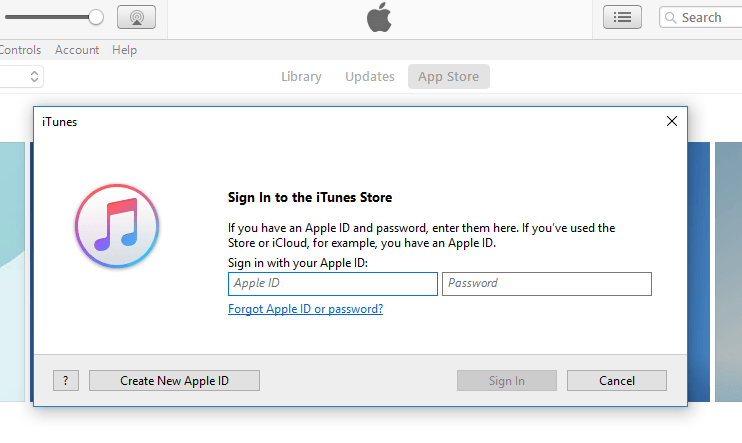
接下來需要尋找要添加到音樂庫中的音樂。 您可以利用搜索欄輸入任何標題或藝術家的名字,甚至是專輯。 找到特定歌曲後,只需點擊“+ ”按鈕,您將會看到。 如果您想保留整個專輯或播放列表,請點擊“ + ADD”。 要繼續下載以享受離線收聽,只需勾選“免費下載 ”按鈕(這是一個向下箭頭)。

最後,完成上述操作後,您可以在設備上保存所有歌曲並隨時欣賞它們。
請記住,所有下載的歌曲僅會持續(用於脫機流式傳輸),直到您訂閱了高級版。 如果您想取消訂閱,那麼所有這些都將被刪除並消失。
現在,考慮一下如果您不想每月支付費用只是為了讓所有歌曲即使離線也能運行,您可以做什麼。 這就是您所需要的! 查看下一個選項。
即使您是免費或付費 Apple Music 用戶,此方法也非常適用。 您可以依靠一個工具來做到這一點,該工具可以從應用程序中獲取所有歌曲,並能夠幫助您永遠保留這些歌曲(即使在您的訂閱期之後!)。
好吧,當您在網絡上瀏覽時,可以看到很多選項,但是我們真正推薦的應用程序是 DumpMedia Apple Music 音樂轉檔器.
你感到驚訝嗎? 這是使用它需要做的事情。
以上似乎太廣泛了。 讓我們將每個細節分解。
首先,您可以前往 DumpMedia的官方網站並獲取應用程式。這與任一相容 Windows 或 Mac 計算機,以便您可以成功下載並安裝它。
成功安裝後,您只需選擇想要下載的 Apple Music 歌曲並將其保存到您的設備即可。 通過執行基本的拖放過程導入這些內容(甚至可以輸入多首歌曲,因為可以進行批量轉換),您可以 選擇任何結果格式 您將在屏幕上看到的選項中。 有很多,所以您可以選擇任何您想要的。 基本編輯也是可能的,因此您可以在此步驟中自由地進行編輯。

現在,最後要做的就是點擊“轉 按鈕最終開始轉換過程。 由於已知轉換速度比其他工具快五倍,因此您可以期望幾分鐘後才能獲得歌曲。 狀態欄也顯示在屏幕上,用於監視轉換進度。

在聆聽音樂時,使用Apple Music確實是最佳選擇之一。 如果您已經有一段時間了,但仍然想知道如何將自己喜歡的那些東西放到設備上,我們希望上面的選項對您有所幫助。
無論您是免費用戶還是高級用戶都沒有關係。 您可以通過多種方式離線播放歌曲。 並且,最好的建議是使用此方法進行轉換 DumpMedia Apple Music 音樂轉檔器.
你還能想其他辦法嗎?
